Usare l'estensione Diagnostica per Linux 4.0 per monitorare le metriche e i log
Attenzione
Questo articolo fa riferimento a CentOS, una distribuzione di Linux che ha raggiunto lo stato di fine del servizio (EOL). Valutare le proprie esigenze e pianificare di conseguenza. Per ulteriori informazioni, consultare la Guida alla fine del ciclo di vita di CentOS.
Questo articolo descrive le versioni più recenti dell'estensione diagnostica Linux (LAD).
Importante
Per informazioni sulla versione 3.x, vedere Usare l'estensione di diagnostica Linux 3.0 per monitorare metriche e log. Per informazioni sulla versione 2.3 e sulle versioni precedenti, vedere Monitorare le prestazioni e i dati di diagnostica di una VM Linux.
L'estensione Diagnostica per Linux consente di monitorare l'integrità delle macchine virtuali Linux in Microsoft Azure. Questo servizio offre le funzionalità seguenti:
| Origine dati | Opzioni di personalizzazione | Destinazioni obbligatorie | Destinazioni facoltative |
|---|---|---|---|
| Metrica | Contatore, aggregazione, frequenza di campionamento, identificatori | Azure Table Storage | EventHub, Archiviazione BLOB di Azure (formato JSON), Monitoraggio di Azure (novità in LAD 4.0) |
| Syslog | Struttura, livello di gravità | Azure Table Storage | EventHub, Archiviazione BLOB di Azure (formato JSON) |
| File | Percorso log, tabella di destinazione | Azure Table Storage | EventHub, Archiviazione BLOB di Azure (formato JSON) |
Questa estensione funziona con entrambi i modelli di distribuzione di Azure: Azure Resource Manager e versione classica.
Prerequisiti
- Agente Linux di Azure 2.2.0 o versione successiva. La maggior parte delle immagini della raccolta Linux di macchine virtuali di Azure include la versione 2.2.7 o successive. Eseguire
/usr/sbin/waagent -versionper verificare la versione installata nella macchina virtuale. Se la macchina virtuale esegue una versione precedente dell'agente guest, aggiornare l'agente Linux. - Interfaccia della riga di comando di Azure. Configurare l'ambiente dell'interfaccia della riga di comando di Azure nella macchina virtuale.
- Il comando
wget. Se non è già disponibile, installarlo usando la gestione pacchetti corrispondente. - Una sottoscrizione di Azure e un account di archiviazione per utilizzo generico per archiviare i dati. Gli account di archiviazione per utilizzo generico supportano l'archiviazione tabelle, necessaria. Un account di archiviazione BLOB non funziona.
- Python 2.
Distribuzioni Linux supportate
Vedere Sistemi operativi dell'agente supportati.
Requisito di Python
L'estensione di diagnostica per Linux richiede Python 2. Se la macchina virtuale usa una distribuzione che non include Python 2, installarla.
Nota
Attualmente si prevede di convergere tutte le versioni di Linux Diagnostic Extensions (LAD) con il nuovo agente di monitoraggio di Azure, che supporta già Python 3. Il LAD sarà pianificato per la deprecazione dell'annuncio e dell'approvazione in sospeso.
Per installare Python 2, eseguire uno dei comandi di esempio seguenti:
- Red Hat, CentOS, Oracle:
yum install -y python2 - Ubuntu, Debian:
apt-get install -y python2 - SUSE:
zypper install -y python2
Il python2 file eseguibile deve essere sottoposto a alias a python.
Eseguire il comando seguente per rimuovere eventuali alias esistenti.
sudo update-alternatives --remove-all pythonEseguire il comando seguente per creare il nuovo alias.
sudo update-alternatives --install /usr/bin/python python /usr/bin/python2 1
Installare l'estensione
È possibile abilitare questa estensione per la VM e il Set di scalabilità di macchine virtuali usando i cmdlet di Azure PowerShell, gli script dell'interfaccia della riga di comando di Azure, i modelli di Azure Resource Manager (modelli di ARM) o il portale di Azure. Per altre informazioni, vedere Estensioni e funzionalità della macchina virtuale per Linux.
Nota
Alcuni componenti dell'estensione VM di diagnostica Linux vengono forniti anche nell'estensione VM di Log Analytics. I conflitti possono verificarsi se entrambe le estensioni vengono create nello stesso modello di ARM.
Per evitare conflitti in fase di installazione, usare la dependsOn direttiva per installare le estensioni in sequenza. È possibile installare le estensioni in entrambi gli ordini.
Usare le istruzioni di installazione e la configurazione di esempio scaricabile per configurare LAD 4.0 per:
- Acquisire e archiviare le stesse metriche fornite da LAD versioni 2.3 e 3.x.
- Inviare le metriche al sink di Monitoraggio di Azure insieme al normale sink ad Archiviazione di Azure. Questa funzionalità è una novità di LAD 4.0.
- Acquisire un insieme utile di metriche File system, come in LAD 3.0.
- Acquisire la raccolta di SysLog predefinita abilitata da LAD 2.3.
- Abilitare l'esperienza del portale di Azure per la creazione di grafici e avvisi relativi alle metriche della VM.
La configurazione scaricabile è solo un esempio. Modificarlo per adeguarlo alle proprie esigenze.
Installazione
È possibile installare e configurare LAD 4.0 nell'interfaccia della riga di comando di Azure o in Azure PowerShell.
Se le impostazioni protette si trovano nel file ProtectedSettings.json e le informazioni di configurazione pubbliche si trovano i PublicSettings.json, eseguire questo comando:
az vm extension set --publisher Microsoft.Azure.Diagnostics \
--name LinuxDiagnostic --version 4.0 --resource-group <resource_group_name> \
--vm-name <vm_name> --protected-settings ProtectedSettings.json \
--settings PublicSettings.json
Il comando presuppone che si stia usando la modalità di Gestione risorse di Azure dell'interfaccia della riga di comando di Azure. Per configurare LAD per le VM che usano il modello di distribuzione classico (ASM), passare alla modalità Gestione dei servizi (azure config mode asm) e omettere il nome del gruppo di risorse nel comando.
Per altre informazioni, vedere la documentazione sull'interfaccia della riga di comando multipiattaforma.
Abilitare l'aggiornamento automatico
È consigliabile abilitare l'aggiornamento automatico dell'agente abilitando la funzionalità Aggiornamento automatico dell'estensione:
az vm extension set --publisher Microsoft.Azure.Diagnostics --name LinuxDiagnostic \
--version 4.0 --resource-group <resource_group_name> --vm-name <vm_name> \
--protected-settings ProtectedSettings.json --settings PublicSettings.json \
--enable-auto-upgrade true
Installazione di esempio
In questi esempi, la configurazione di esempio raccoglie un set di dati standard e li invia all'archiviazione tabelle. L'URL per la configurazione di esempio e il relativo contenuto possono cambiare.
Nota
Per gli esempi seguenti, compilare i valori appropriati per le variabili nella prima sezione prima di eseguire il codice.
Nella maggior parte dei casi, è bene scaricare una copia del file JSON delle impostazioni del portale e personalizzarla in base alle proprie esigenze. Usare i modelli o la propria automazione per usare una versione personalizzata del file di configurazione anziché scaricarla dall'URL ogni volta.
Quando si abilita il nuovo sink di Monitoraggio di Azure, le VM devono avere l'identità assegnata dal sistema abilitata per generare token di autenticazione msi (Managed Service Identity). È possibile aggiungere queste impostazioni durante o dopo la creazione della VM. Per istruzioni per il portale di Azure, l'interfaccia della riga di comando di Azure, PowerShell e Azure Resource Manager, vedere Configurare le identità gestite.
Esempio di installazione - Interfaccia della riga di comando di Azure
# Set your Azure VM diagnostic variables.
my_subscription_id=<your_azure_subscription_id>
my_resource_group=<your_azure_resource_group_name_containing_your_azure_linux_vm>
my_linux_vm=<your_azure_linux_vm_name>
my_diagnostic_storage_account=<your_azure_storage_account_for_storing_vm_diagnostic_data>
# Login to Azure before you do anything else.
az login
# Select the subscription that contains the storage account.
az account set --subscription $my_subscription_id
# Enable system-assigned identity on the existing VM.
az vm identity assign --resource-group $my_resource_group --name $my_linux_vm
# Download the sample public settings. You could instead use curl or any web browser.
wget https://raw.githubusercontent.com/Azure/azure-linux-extensions/master/Diagnostic/tests/lad_2_3_compatible_portal_pub_settings.json -O portal_public_settings.json
# Build the VM resource ID. Replace the storage account name and resource ID in the public settings.
my_vm_resource_id=$(az vm show --resource-group $my_resource_group \
--name $my_linux_vm --query "id" -o tsv)
sed -i "s#__DIAGNOSTIC_STORAGE_ACCOUNT__#$my_diagnostic_storage_account#g" portal_public_settings.json
sed -i "s#__VM_RESOURCE_ID__#$my_vm_resource_id#g" portal_public_settings.json
# Build the protected settings (storage account SAS token).
my_diagnostic_storage_account_sastoken=$(az storage account generate-sas \
--account-name $my_diagnostic_storage_account --expiry 2037-12-31T23:59:00Z \
--permissions wlacu --resource-types co --services bt -o tsv)
my_lad_protected_settings="{'storageAccountName': '$my_diagnostic_storage_account', \
'storageAccountSasToken': '$my_diagnostic_storage_account_sastoken'}"
# Finally, tell Azure to install and enable the extension.
az vm extension set --publisher Microsoft.Azure.Diagnostics --name LinuxDiagnostic \
--version 4.0 --resource-group $my_resource_group --vm-name $my_linux_vm \
--protected-settings "${my_lad_protected_settings}" --settings portal_public_settings.json
Esempio di installazione per i Set di scalabilità di macchine virtuali - Interfaccia della riga di comando di Azure
# Set your Azure virtual machine scale set diagnostic variables.
my_subscription_id=<your_azure_subscription_id>
my_resource_group=<your_azure_resource_group_name_containing_your_azure_linux_vm>
my_linux_vmss=<your_azure_linux_vmss_name>
my_diagnostic_storage_account=<your_azure_storage_account_for_storing_vm_diagnostic_data>
# Login to Azure before you do anything else.
az login
# Select the subscription that contains the storage account.
az account set --subscription $my_subscription_id
# Enable system-assigned identity on the existing virtual machine scale set.
az vmss identity assign --resource-group $my_resource_group --name $my_linux_vmss
# Download the sample public settings. You could also use curl or any web browser.
wget https://raw.githubusercontent.com/Azure/azure-linux-extensions/master/Diagnostic/tests/lad_2_3_compatible_portal_pub_settings.json -O portal_public_settings.json
# Build the virtual machine scale set resource ID. Replace the storage account name and resource ID in the public settings.
my_vmss_resource_id=$(az vmss show --resource-group $my_resource_group \
--name $my_linux_vmss --query "id" -o tsv)
sed -i "s#__DIAGNOSTIC_STORAGE_ACCOUNT__#$my_diagnostic_storage_account#g" portal_public_settings.json
sed -i "s#__VM_RESOURCE_ID__#$my_vmss_resource_id#g" portal_public_settings.json
# Build the protected settings (storage account SAS token).
my_diagnostic_storage_account_sastoken=$(az storage account generate-sas \
--account-name $my_diagnostic_storage_account --expiry 2037-12-31T23:59:00Z \
--permissions wlacu --resource-types co --services bt -o tsv)
my_lad_protected_settings="{'storageAccountName': '$my_diagnostic_storage_account', 'storageAccountSasToken': '$my_diagnostic_storage_account_sastoken'}"
# Finally, tell Azure to install and enable the extension.
az vmss extension set --publisher Microsoft.Azure.Diagnostics --name LinuxDiagnostic
--version 4.0 --resource-group $my_resource_group --vmss-name $my_linux_vmss \
--protected-settings "${my_lad_protected_settings}" --settings portal_public_settings.json
Aggiornare le impostazioni dell'estensione
Dopo aver modificato le impostazioni protette o pubbliche, eseguire lo stesso comando per distribuirle nella macchina virtuale. Se sono state modificate impostazioni, gli aggiornamenti vengono inviati all'estensione. LAD ricarica la configurazione e si riavvia.
Eseguire la migrazione dalle versioni precedenti dell'estensione
La versione più recente dell'estensione è 4.0, attualmente disponibile in anteprima pubblica. Le versioni precedenti di 3.x sono ancora supportate. Le versioni 2.x sono deprecate dal 31 luglio 2018.
Importante
Per eseguire la migrazione dalla versione 3.x alla versione più recente dell'estensione, disinstallare l'estensione precedente. Installare quindi la versione 4, che include la configurazione aggiornata per l'identità assegnata dal sistema e i sink per l'invio di metriche al sink di Monitoraggio di Azure.
Quando si installa la nuova estensione, abilitare gli aggiornamenti automatici delle versioni secondarie:
- Nelle VM con il modello di distribuzione Azure Resource Manager, includere
"autoUpgradeMinorVersion": truenel modello di distribuzione della VM. - Nelle VM del modello di distribuzione classica specificare la versione
4.*se si installa l'estensione tramite l'interfaccia della riga di comando di Azure o PowerShell.
È possibile usare lo stesso account di archiviazione usato per LAD 3.x.
Impostazioni protette
Questo set di informazioni per la configurazione contiene informazioni riservate che devono essere protette dalla visualizzazione pubblica. Contiene, ad esempio, le credenziali di archiviazione. Le impostazioni vengono trasmesse all'estensione, che le archivia in formato crittografato.
{
"storageAccountName" : "the storage account to receive data",
"storageAccountEndPoint": "the hostname suffix for the cloud for this account",
"storageAccountSasToken": "SAS access token",
"mdsdHttpProxy": "HTTP proxy settings",
"sinksConfig": { ... }
}
| Nome | Valore |
|---|---|
| storageAccountName | Nome dell'account di archiviazione in cui l'estensione scrive i dati. |
| storageAccountEndPoint | (Facoltativo) Endpoint che identifica il cloud in cui esiste l'account di archiviazione. Se questa impostazione è assente, per impostazione predefinita, LAD usa il cloud pubblico di Azure, https://core.windows.net. Per usare un account di archiviazione in Azure Germania, Azure per enti pubblici o Microsoft Azure gestito da 21Vianet, impostare questo valore come pertinente. |
| storageAccountSasToken | Token SAS dell'account per i servizi BLOB e tabelle (ss='bt'). Questo token si applica a contenitori e oggetti (srt='co'). Concede autorizzazioni di aggiunta, creazione, elenco, aggiornamento e scrittura (sp='acluw'). Non includere il punto interrogativo (?) principale. |
| mdsdHttpProxy | (Facoltativo) Informazioni sul proxy HTTP di cui l'estensione necessita per connettersi all'account di archiviazione e all'endpoint specificati. |
| sinksConfig | (Facoltativo) Informazioni sulle destinazioni alternative a cui possono essere inviati le metriche e gli eventi. Le sezioni seguenti forniscono informazioni dettagliate su ogni sink di dati supportato dall'estensione. |
Per ottenere un token SAS all'interno di un modello di ARM, usare la funzione listAccountSas. Per un modello di esempio, vedere l'esempio di funzione list.
È possibile costruire il token di firma di accesso condiviso necessario tramite il portale di Azure:
- Selezionare l'account di archiviazione generico che in cui si desidera che l'estensione scriva.
- Nel menu a sinistra, in Sicurezza + Networkingselezionare Firma di accesso condiviso.
- Effettuare le selezioni come descritto in precedenza.
- Selezionare Genera firma di accesso condiviso e stringa di connessione.
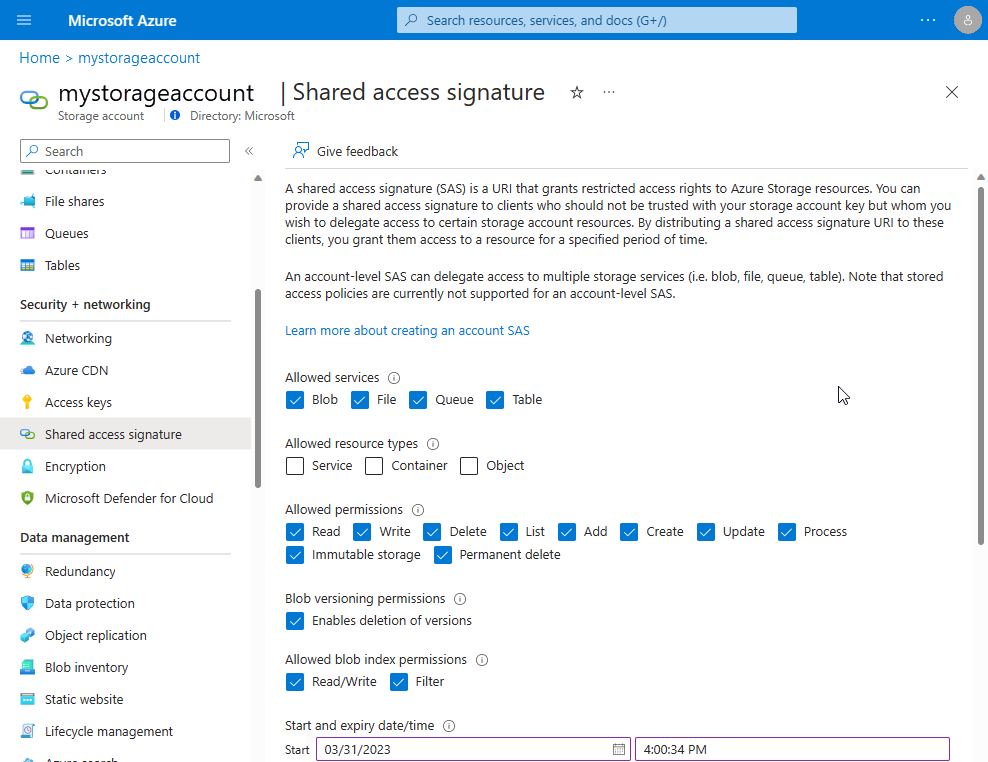
Copiare la firma di accesso condiviso generata nel campo storageAccountSasToken. Rimuovere il punto interrogativo iniziale (?).
sinksConfig
Nota
Le impostazioni pubbliche e protette hanno una sezione facoltativa sinksConfig. La sezione sinksConfig nelle impostazioni protette contiene solo configurazioni di sink EventHub e JsonBlob, a causa dell'inclusione di segreti come sasURL. Le AzMonSinkconfigurazioni sink non possono essere incluse nelle impostazioni protette.
"sinksConfig": {
"sink": [
{
"name": "sinkname",
"type": "sinktype",
...
},
...
]
},
La sezione facoltativa sinksConfig definisce più destinazioni a cui l'estensione invia informazioni raccolte. L'array "sink" contiene un oggetto per ogni sink di dati aggiuntivo. L'attributo "type" determina gli altri attributi dell'oggetto.
| Elemento | valore |
|---|---|
| name | Una stringa usata per fare riferimento a questo sink altrove nella configurazione dell'estensione. |
| type | Il tipo di sink da definire. Determina gli altri valori, se presenti, nelle istanze di questo tipo. |
L'estensione di diagnostica Linux 4.0 supporta due tipi di sink protetti: EventHub e JsonBlob.
Sink EventHub
"sink": [
{
"name": "sinkname",
"type": "EventHub",
"sasURL": "https SAS URL"
},
...
]
La voce "sasURL" contiene l'URL completo, incluso il token di firma di accesso condiviso, per l'hub eventi in cui devono essere pubblicati i dati. LAD richiede una firma di accesso condiviso per denominare un criterio che abilita l'attestazione di invio. Ecco un esempio:
- Creare uno spazio dei nomi dell'Hub eventi denominato
contosohub. - Creare un hub eventi nello spazio dei nomi denominato
syslogmsgs. - Creare un criterio di accesso condiviso nell'hub eventi denominato
writerche consenta l'attestazione di trasmissione.
Se si crea una SAS valida fino alla mezzanotte UTC del 1° gennaio 2018, il valore sasURL potrebbe essere simile all'esempio seguente.
https://contosohub.servicebus.windows.net/syslogmsgs?sr=contosohub.servicebus.windows.net%2fsyslogmsgs&sig=xxxxxxxxxxxxxxxxxxxxxxxxx&se=1514764800&skn=writer
Per altre informazioni sulla generazione e il recupero di informazioni sui token SAS per Hub eventi, vedere Generare un token SAS.
Sink JsonBlob
"sink": [
{
"name": "sinkname",
"type": "JsonBlob"
},
...
]
I dati indirizzati a un sink JsonBlob vengono memorizzati nei BLOB dell'Archiviazione di Azure. Ogni istanza di LAD crea un BLOB all'ora per ogni nome di sink. Ciascun BLOB contiene sempre un array JSON sintatticamente valida degli oggetti. Le nuove voci vengono aggiunte in modo atomico alla matrice.
I BLOB vengono archiviati in un contenitore con lo stesso nome del sink. Le regole di Archiviazione di Azure per i nomi dei contenitori BLOB si applicano ai nomi dei sink JsonBlob. I nomi devono avere una lunghezza compresa tra 3 e 63 caratteri ASCII alfanumerici o trattini.
Impostazioni pubbliche
La struttura delle impostazioni pubbliche contiene vari blocchi di impostazioni che controllano le informazioni raccolte dall'estensione. Ogni impostazione, ad eccezione di ladCfg, è facoltativa. Se si specifica la raccolta di metriche o syslog in ladCfg, è anche necessario specificare StorageAccount. È necessario specificare l'elemento sinksConfig per abilitare il sink di Monitoraggio di Azure per le metriche da LAD 4.0.
{
"ladCfg": { ... },
"fileLogs": { ... },
"StorageAccount": "the storage account to receive data",
"sinksConfig": { ... },
"mdsdHttpProxy" : ""
}
| Elemento | Valore |
|---|---|
| StorageAccount | Nome dell'account di archiviazione in cui l'estensione scrive i dati. Deve essere il nome specificato nelle impostazioni protette. |
| mdsdHttpProxy | (Facoltativo) Proxy specificato nelle impostazioni protette. Se il valore privato è impostato, esegue l'override del valore pubblico. Inserire le impostazioni proxy che contengono un segreto, ad esempio una password, nelle Impostazioni protette. |
Le sezioni seguenti forniscono informazioni dettagliate sugli elementi rimanenti.
ladCfg
"ladCfg": {
"diagnosticMonitorConfiguration": {
"eventVolume": "Medium",
"metrics": { ... },
"performanceCounters": { ... },
"syslogEvents": { ... }
},
"sampleRateInSeconds": 15
}
La struttura ladCfg controlla la raccolta di metriche e log per l'invio al servizio Metriche di Monitoraggio di Azure e ad altri dati sink. Specificare performanceCounters o syslogEvents o entrambi. Specificare anche la struttura metrics.
Se non si desidera abilitare la raccolta di metriche o syslog, specificare una struttura vuota per l'elemento ladCfg :
"ladCfg": {
"diagnosticMonitorConfiguration": {}
}
| Elemento | Valore |
|---|---|
| eventVolume | (Facoltativo) Controlla il numero di partizioni create all'interno della tabella di archiviazione. Il valore deve essere "Large", "Medium" o "Small". Il valore predefinito è "Medium". |
| sampleRateInSeconds | (Facoltativo) L'intervallo predefinito tra la raccolta di metriche non elaborate, ovvero non aggregate. La frequenza di esempio più piccola supportata è 15 secondi. Il valore predefinito è 15. |
Metriche
"metrics": {
"resourceId": "/subscriptions/...",
"metricAggregation" : [
{ "scheduledTransferPeriod" : "PT1H" },
{ "scheduledTransferPeriod" : "PT5M" }
]
}
| Elemento | Valore |
|---|---|
| resourceId | L'ID della risorsa di Azure Resource Manager della VM o del set di scalabilità di macchine a cui appartiene la VM. Specificare anche questa impostazione se la configurazione usa un sink JsonBlob. |
| scheduledTransferPeriod | La frequenza con cui le metriche aggregate sono calcolate e trasferite a Metriche di Monitoraggio di Azure. La frequenza viene espressa come intervallo di tempo IS 8601. Il periodo di trasferimento più piccolo è 60 secondi, ovvero PT1M. Specificare almeno un scheduledTransferPeriod. |
Gli esempi delle metriche specificate nella sezione performanceCounters vengono raccolti ogni 15 secondi o alla frequenza di esempio definita in modo esplicito per il contatore. Se vengono visualizzate più frequenze scheduledTransferPeriod, come illustrato nell'esempio, ogni aggregazione viene calcolata in modo indipendente.
performanceCounters
"performanceCounters": {
"sinks": "",
"performanceCounterConfiguration": [
{
"type": "builtin",
"class": "Processor",
"counter": "PercentIdleTime",
"counterSpecifier": "/builtin/Processor/PercentIdleTime",
"condition": "IsAggregate=TRUE",
"sampleRate": "PT15S",
"unit": "Percent",
"annotation": [
{
"displayName" : "cpu idle time",
"locale" : "en-us"
}
]
}
]
}
La sezione facoltativa performanceCounters consente di controllare la raccolta delle metriche. Gli esempi non elaborati vengono aggregati per ogni scheduledTransferPeriod al fine di produrre questi valori:
- Media
- Minimo
- Massimo
- Ultimo valore raccolto
- Numero di esempi non elaborati usati per calcolare l'aggregazione
| Elemento | Valore |
|---|---|
| sinks | (Facoltativo) Un elenco di nomi delimitato da virgole di sink a cui LAD invia i risultati di metrica aggregati. Tutte le metriche aggregate vengono pubblicate in ogni sink elencato. Ad esempio: "MyEventHubSink, MyJsonSink, MyAzMonSink". Per altre informazioni, vedere sinksConfig (impostazioni protette) e sinksConfig (impostazioni pubbliche). |
| type | Identifica il provider effettivo della metrica. |
| class | Con "counter" identifica la metrica specifica all'interno dello spazio dei nomi del provider. |
| counter | Con "class" identifica la metrica specifica all'interno dello spazio dei nomi del provider. Vedere un elenco dei contatori disponibili. |
| counterSpecifier | Identifica la metrica all'interno dello spazio dei nomi di Metriche di Monitoraggio di Azure. |
| condizione | (Facoltativo) Seleziona un'istanza dell'oggetto a cui si applica la metrica. In alternativa, seleziona l'aggregazione in tutte le istanze di tale oggetto. |
| sampleRate | Intervallo IS 8601 che imposta la frequenza con cui vengono raccolti gli esempi non elaborati per questa metrica. Se il valore non è impostato, il valore di sampleRateInSeconds imposta l'intervallo di raccolta. La frequenza di esempio più piccola supportata è 15 secondi (PT15S). |
| unitàà | Definisce l'unità per la metrica. Deve essere una delle seguenti stringhe: "Count", "Bytes", "Seconds", "Percent", "CountPerSecond", "BytesPerSecond", "Millisecond". Gli utenti dei dati raccolti prevedono che i valori dei dati raccolti corrispondano a questa unità. LAD ignora questo campo. |
| displayName | Etichetta da associare ai dati nelle Metriche di Monitoraggio di Azure durante la visualizzazione nello spazio dei nomi delle metriche Guest (classic). Questa etichetta si trova nella lingua specificata dalle impostazioni locali associate. LAD ignora questo campo. Nota: se si visualizza la stessa metrica nello azure.vm.linux.guestmetricsSpazio dei nomi delle metriche, disponibile se AzMonSink è configurato, il nome visualizzato dipende interamente dal contatore. Per trovare il mapping tra contatori e nomi, vedere Metriche supportate dal provider predefinito. |
counterSpecifier è un identificatore arbitrario. Gli utenti di metriche, quali le funzionalità dei grafici del portale di Azure e gli avvisi, usano counterSpecifier come la chiave che identifica una metrica o un'istanza di una metrica.
Per le metriche builtin, è consigliabile usare i valori counterSpecifier che iniziano con /builtin/. Per raccogliere un'istanza specifica di una metrica, allegare l'identificatore dell'istanza al valore counterSpecifier. Di seguito sono riportati alcuni esempi.
/builtin/Processor/PercentIdleTime. Tempo di inattività medio calcolato per tutte le CPU virtuali/builtin/Disk/FreeSpace(/mnt). Spazio disponibile per il file system/mnt/builtin/Disk/FreeSpace. Spazio libero medio calcolato per tutti i file system montati
LAD e il portale di Azure non prevedono che il valore counterSpecifier corrisponda a qualsiasi criterio. Essere coerenti nel modo in cui si creano valori counterSpecifier.
Quando si specifica performanceCounters, LAD scrive sempre i dati in una tabella in Archiviazione di Azure. Gli stessi dati possono essere scritti in BLOB JSON o in Hub eventi o in entrambi. Non è possibile disabilitare l'archiviazione dei dati in una tabella.
Tutte le istanze di LAD che usano lo stesso nome ed endpoint per l'account di archiviazione aggiungono le metriche e i log alla stessa tabella. Se troppe VM scrivono nella stessa partizione di tabella, Azure può limitare le scritture per tale partizione.
L'impostazione eventVolume fa in modo che le voci si diffondano tra 1 (piccola), 10 (medie) o 100 (grandi) partizioni differenti. In genere, le partizioni medie sono sufficienti per evitare la limitazione delle richieste di traffico.
La funzionalità Metriche di Monitoraggio di Azure del portale di Azure usa i dati in questa tabella per creare grafici o per attivare gli avvisi. Il nome della tabella è la concatenazione delle stringhe seguenti:
WADMetrics"scheduledTransferPeriod"per i valori aggregati inseriti nella tabellaP10DV2S- Una data nel formato AAAAMMGG, che cambia ogni 10 giorni
Gli esempi includono WADMetricsPT1HP10DV2S20170410 e WADMetricsPT1MP10DV2S20170609.
syslogEvents
"syslogEvents": {
"sinks": "",
"syslogEventConfiguration": {
"facilityName1": "minSeverity",
"facilityName2": "minSeverity",
...
}
}
La sezione facoltativa syslogEvents consente di controllare la raccolta degli eventi di SysLog. Se la sezione viene omessa, gli eventi di SysLog non vengono acquisiti.
La raccolta syslogEventConfiguration ha una voce per ogni struttura di interesse di SysLog. Se minSeverity è "NONE" per una particolare struttura o se tale struttura non viene visualizzata nell'elemento, non viene acquisito alcun evento da tale struttura.
| Elemento | Valore |
|---|---|
| sinks | Un elenco delimitato da virgole di nomi di sink in cui vengono pubblicati i singoli eventi del registro. Tutti gli eventi del registro corrispondenti alle restrizioni in syslogEventConfiguration vengono pubblicati nei singoli sink elencati. Esempio: "EHforsyslog" |
| facilityName | Nome della struttura syslog, ad esempio "LOG_USER" o "LOG_LOCAL0". Per altre informazioni, vedere Valori per la struttura nella pagina manuale di syslog. |
| minSeverity | Livello di gravità Syslog, ad esempio "LOG_ERR" o "LOG_INFO". Per altre informazioni, vedere Valori per il livello nella pagina manuale di syslog. L'estensione acquisisce gli eventi inviati all'impianto con livello superiore o uguale a quello specificato. |
Quando si specifica syslogEvents, LAD scrive sempre i dati in una tabella di Archiviazione di Azure denominata LinuxSyslogVer2v0. Gli stessi dati possono essere scritti in BLOB JSON o in Hub eventi o in entrambi. Non è possibile disabilitare l'archiviazione dei dati in una tabella.
sinksConfig
La sezione sinksConfig pubblica facoltativa consente l'invio di metriche al sink di Monitoraggio di Azure oltre all'account di archiviazione e alla visualizzazione metriche guest predefinite.
Nota
Le impostazioni pubbliche e protette hanno una sezione facoltativa sinksConfig. La sezione sinksConfig nelle impostazioni pubbliche contiene solo la configurazione del sink AzMonSink. Le configurazioni di sink EventHub e JsonBlob non possono essere incluse nelle impostazioni pubbliche.
Nota
La sezione sinksConfig richiede l'abilitazione dell'identità assegnata dal sistema nelle VM o nel Set di scalabilità di VM.
È possibile abilitare l'identità assegnata dal sistema tramite il portale di Azure, l'interfaccia della riga di comando, PowerShell o Azure Resource Manager. Seguire le istruzioni dettagliate o vedere gli esempi di installazioni precedenti in questo articolo.
"sinksConfig": {
"sink": [
{
"name": "AzMonSink",
"type": "AzMonSink",
"AzureMonitor": {}
}
]
},
fileLogs
La sezione fileLogs controlla l'acquisizione dei file di log. LAD acquisisce nuove righe di testo mentre vengono scritte nel file. Le scrive in righe di tabella e in tutti i sink specificati, ad esempio JsonBlob e EventHub.
Nota
fileLogs viene acquisito da un sotto-componente di LAD denominato omsagent. Per raccogliere fileLogs, assicurarsi che l'utente omsagent disponga delle autorizzazioni di lettura per i file specificati. Deve inoltre disporre delle autorizzazioni di esecuzione per tutte le directory nel percorso del file. Dopo aver installato LAD, per controllare le autorizzazioni, eseguire sudo su omsagent -c 'cat /path/to/file'.
"fileLogs": [
{
"file": "/var/log/mydaemonlog",
"table": "MyDaemonEvents",
"sinks": ""
}
]
| Elemento | Valore |
|---|---|
| file | Il percorso completo del file di registro da esaminare e acquisire. Il percorso non può specificare una directory o contenere caratteri jolly. L'account utente omsagent deve avere accesso in lettura al percorso del file. |
| table | (Facoltativo) Tabella di Archiviazione di Azure in cui vengono scritte nuove righe dalla parte finale del file. La tabella deve trovarsi nell'account di archiviazione designato, come specificato nella configurazione protetta. |
| sinks | (Facoltativo) Un elenco di nomi delimitato da virgole di sink aggiuntivi a cui vengono inviate le righe del registro. |
È necessario specificare "table" o "sinks" o entrambi.
Metriche supportate dal provider Builtin
Le metriche predefinite supportate da LAD vengono aggregate in tutti i file system, i dischi o i nomi. Per le metriche non aggregate, vedere il supporto delle metriche sink di Monitoraggio di Azure più recente.
Nota
I nomi visualizzati per ogni metrica variano a seconda dello spazio dei nomi delle metriche a cui appartiene:
Guest (classic)popolato dall'account di archiviazione:displayNamespecificato nella sezioneperformanceCounterso il nome visualizzato predefinito, come illustrato nel portale di Azure. Per la macchina virtuale, in Monitoraggio>Impostazioni di diagnosticaselezionare la scheda Metriche.azure.vm.linux.guestmetricspopolato daAzMonSink, se configurato: il "azure.vm.linux.guestmetricsNome visualizzato" specificato nelle tabelle seguenti.
I valori delle metriche differiscono tra le versioni Guest (classic) e azure.vm.linux.guestmetrics. Mentre le metriche classiche avevano determinate aggregazioni applicate nell'agente, le nuove metriche non sono contatori aggregati, offrendo ai clienti la flessibilità di aggregarsi in base alle esigenze in fase di visualizzazione/avviso.
Il provider di metriche builtin è un'origine di metriche più interessante per molti utenti. Queste metriche sono suddivise in cinque grandi categorie:
- Processore
- Memoria
- Network
- File system
- Disco
Metriche Builtin per la classe Processore
La classe di metriche Processore offre informazioni sull'uso del processore nella macchina virtuale. Quando le percentuali vengono aggregate, il risultato è la media tra tutte le CPU.
In una VM a due vCPU, se una vCPU è per il 100% occupata e l'altra è per il 100% inattiva, il PercentIdleTime segnalato è 50. Se ogni vCPU è occupata per il 50% per lo stesso periodo, anche il risultato segnalato è 50. In una VM a quattro vCPU, quando una vCPU è per il 100% occupata e le altre sono inattive, il PercentIdleTime segnalato è 75.
| Contatore | Nome visualizzato azure.vm.linux.guestmetrics | significato |
|---|---|---|
| PercentIdleTime | cpu idle time |
Percentuale di tempo nella finestra di aggregazione durante la quale i processori hanno eseguito il ciclo inattivo del kernel |
| PercentProcessorTime | cpu percentage guest os |
Percentuale di tempo durante l'esecuzione di un thread non inattiva |
| PercentIOWaitTime | cpu io wait time |
Percentuale di tempo di attesa per il completamento delle operazioni di I/O |
| PercentInterruptTime | cpu interrupt time |
Percentuale di interruzioni hardware o software in esecuzione e chiamate di procedure posticipate (DPC) |
| PercentUserTime | cpu user time |
Relativamente al tempo di inattività nella finestra di aggregazione, la percentuale di tempo impiegato in modalità utente con priorità normale |
| PercentNiceTime | cpu nice time |
La percentuale di tempo di inattività impiegata a bassa priorità (interessante) |
| PercentPrivilegedTime | cpu privileged time |
La percentuale di tempo di inattività impiegata in modalità privilegiata (kernel) |
La somma dei primi quattro contatori deve essere 100 percento. Anche la somma degli ultimi tre contatori deve essere 100 percento. Questi tre contatori suddividono la somma di PercentProcessorTime, PercentIOWaitTime e PercentInterruptTime.
Metriche Builtin per la classe Memoria
La classe di memoria delle metriche contiene informazioni sull'uso della memoria, il paging e lo scambio.
| Contatore | Nome visualizzato azure.vm.linux.guestmetrics | significato |
|---|---|---|
| AvailableMemory | memory available |
Memoria fisica disponibile in MiB |
| PercentAvailableMemory | mem. percent available |
Percentuale della memoria totale che indica la memoria fisica disponibile |
| UsedMemory | memory used |
Memoria fisica in uso (MiB) |
| PercentUsedMemory | memory percentage |
Percentuale della memoria totale che indica la memoria fisica in uso |
| PagesPerSec | pages |
Paging totale (lettura/scrittura) |
| PagesReadPerSec | page reads |
Pagine lette dall'archivio di backup, ad esempio file di scambio, file di programma e file mappato |
| PagesWrittenPerSec | page writes |
Pagine scritte nell'archivio di backup, ad esempio file di scambio e file mappato |
| AvailableSwap | swap available |
Spazio di swapping inutilizzato (MiB) |
| PercentAvailableSwap | swap percent available |
Percentuale dello swapping totale che indica lo spazio di swapping inutilizzato |
| UsedSwap | swap used |
Spazio di swapping in uso (MiB) |
| PercentUsedSwap | swap percent used |
Percentuale dello swapping totale che indica lo spazio di swapping in uso |
Questa classe di metriche ha una sola istanza. L'attributo "condition" non presenta impostazioni utili e deve essere omesso.
Metriche Builtin per la classe Rete
La classe di metriche Rete contiene informazioni sulle attività di rete su un interfacce di rete singole sin dall'avvio.
LAD non espone le metriche della larghezza di banda. È possibile ottenere queste metriche dalle metriche host.
| Contatore | Nome visualizzato azure.vm.linux.guestmetrics | significato |
|---|---|---|
| BytesTransmitted | network out guest os |
Byte totali inviati sin dall'avvio |
| BytesReceived | network in guest os |
Byte totali ricevuti sin dall'avvio |
| BytesTotal | network total bytes |
Byte totali inviati o ricevuti sin dall'avvio |
| PacketsTransmitted | packets sent |
Pacchetti totali inviati sin dall'avvio |
| PacketsReceived | packets received |
Pacchetti totali ricevuti sin dall'avvio |
| TotalRxErrors | packets received errors |
Numero di errori di ricezione sin dall'avvio |
| TotalTxErrors | packets sent errors |
Numero di errori di trasmissione sin dall'avvio |
| TotalCollisions | network collisions |
Numero di conflitti segnalati tramite le porte di rete sin dall'avvio |
Metriche Builtin per la classe File system
La classe di metriche File system contiene informazioni sull'uso del File system. I valori assoluti e in percentuale vengono segnalati come sarebbero visualizzati da un utente normale, non radice.
| Contatore | Nome visualizzato azure.vm.linux.guestmetrics | significato |
|---|---|---|
| FreeSpace | filesystem free space |
Spazio disponibile su disco in byte |
| UsedSpace | filesystem used space |
Spazio su disco usato in byte |
| PercentFreeSpace | filesystem % free space |
Percentuale di spazio disponibile |
| PercentUsedSpace | filesystem % used space |
Percentuale di spazio usato |
| PercentFreeInodes | filesystem % free inodes |
Percentuale di inode non usati (inode) |
| PercentUsedInodes | filesystem % used inodes |
Percentuale di inode allocati (in uso) sommati tra tutti i File system |
| BytesReadPerSecond | filesystem read bytes/sec |
Byte letti per secondo |
| BytesWrittenPerSecond | filesystem write bytes/sec |
Byte scritti per secondo |
| Byte al secondo | filesystem bytes/sec |
Byte letti o scritti per secondo |
| ReadsPerSecond | filesystem reads/sec |
Operazioni di lettura per secondo |
| WritesPerSecond | filesystem writes/sec |
Operazioni di scrittura per secondo |
| TransfersPerSecond | filesystem transfers/sec |
Operazioni di lettura o scrittura per secondo |
Metriche Builtin per la classe Disco
La classe di metriche Disco contiene informazioni sull'uso del dispositivo del disco. Queste statistiche si applicano all'intera unità.
Quando un dispositivo contiene diversi File system, i contatori per il dispositivo sono aggregati in modo efficace in tutti i File system.
| Contatore | Nome visualizzato azure.vm.linux.guestmetrics | significato |
|---|---|---|
| ReadsPerSecond | disk reads |
Operazioni di lettura per secondo |
| WritesPerSecond | disk writes |
Operazioni di scrittura per secondo |
| TransfersPerSecond | disk transfers |
Operazioni totali per secondo |
| AverageReadTime | disk read time |
Media di secondi per operazione di lettura |
| AverageWriteTime | disk write time |
Media di secondi per operazione di scrittura |
| AverageTransferTime | disk transfer time |
Media di secondi per operazione |
| AverageDiskQueueLength | disk queue length |
Media delle operazioni del disco in coda |
| ReadBytesPerSecond | disk read guest os |
Numero di byte letti al secondo |
| WriteBytesPerSecond | disk write guest os |
Numero di byte scritti al secondo |
| Byte al secondo | disk total bytes |
Numero di byte letti o scritti al secondo |
Configurazione di LAD 4.0 di esempio
In base alle definizioni precedenti, questa sezione fornisce una configurazione dell'estensione LAD 4.0 di esempio e una spiegazione. Per applicare questo esempio, usare il proprio nome dell'account di archiviazione, il token SAS dell'account e i token SAS di Hub eventi.
Nota
A seconda che si usi l'interfaccia della riga di comando di Azure o Azure PowerShell per installare LAD, il metodo per fornire impostazioni pubbliche e protette differisce:
- Se si usa l'interfaccia della riga di comando di Azure, salvare le impostazioni seguenti per ProtectedSettings.json e PublicSettings.json per usare il comando di esempio precedente.
- Se si usa PowerShell, eseguire
$protectedSettings = '{ ... }'e$publicSettings = '{ ... }'salvare le impostazioni seguenti in$protectedSettingse$publicSettings.
Configurazione delle impostazioni protette
Le impostazioni protette configurano:
- Un account di archiviazione.
- Token di firma di accesso condiviso dell'account corrispondente.
- Diversi sink:
JsonBloboEventHubcon token SAS.
{
"storageAccountName": "yourdiagstgacct",
"storageAccountSasToken": "sv=xxxx-xx-xx&ss=bt&srt=co&sp=wlacu&st=yyyy-yy-yyT21%3A22%3A00Z&se=zzzz-zz-zzT21%3A22%3A00Z&sig=fake_signature",
"sinksConfig": {
"sink": [
{
"name": "SyslogJsonBlob",
"type": "JsonBlob"
},
{
"name": "FilelogJsonBlob",
"type": "JsonBlob"
},
{
"name": "LinuxCpuJsonBlob",
"type": "JsonBlob"
},
{
"name": "MyJsonMetricsBlob",
"type": "JsonBlob"
},
{
"name": "LinuxCpuEventHub",
"type": "EventHub",
"sasURL": "https://youreventhubnamespace.servicebus.windows.net/youreventhubpublisher?sr=https%3a%2f%2fyoureventhubnamespace.servicebus.windows.net%2fyoureventhubpublisher%2f&sig=fake_signature&se=1808096361&skn=yourehpolicy"
},
{
"name": "MyMetricEventHub",
"type": "EventHub",
"sasURL": "https://youreventhubnamespace.servicebus.windows.net/youreventhubpublisher?sr=https%3a%2f%2fyoureventhubnamespace.servicebus.windows.net%2fyoureventhubpublisher%2f&sig=yourehpolicy&skn=yourehpolicy"
},
{
"name": "LoggingEventHub",
"type": "EventHub",
"sasURL": "https://youreventhubnamespace.servicebus.windows.net/youreventhubpublisher?sr=https%3a%2f%2fyoureventhubnamespace.servicebus.windows.net%2fyoureventhubpublisher%2f&sig=yourehpolicy&se=1808096361&skn=yourehpolicy"
}
]
}
}
Configurazione delle impostazioni pubbliche
Con le impostazioni pubbliche il LAD:
- Caricare le metriche della percentuale di tempo del processore e dello spazio sul disco usato nella tabella
WADMetrics*. - Caricare messaggi dalla struttura syslog
"user"e dalla gravità"info"nella tabellaLinuxSyslog*. - Caricare le righe aggiunte nel file
/var/log/myladtestlognella tabellaMyLadTestLog.
In ogni caso, i dati vengono anche caricati:
- Archiviazione BLOB di Azure. Il nome del contenitore è definito nel sink
JsonBlob. - Un endpoint di Hub eventi, come specificato nel sink
EventHub.
{
"StorageAccount": "yourdiagstgacct",
"ladCfg": {
"sampleRateInSeconds": 15,
"diagnosticMonitorConfiguration": {
"performanceCounters": {
"sinks": "MyMetricEventHub,MyJsonMetricsBlob",
"performanceCounterConfiguration": [
{
"unit": "Percent",
"type": "builtin",
"counter": "PercentProcessorTime",
"counterSpecifier": "/builtin/Processor/PercentProcessorTime",
"annotation": [
{
"locale": "en-us",
"displayName": "cpu percentage guest os"
}
],
"condition": "IsAggregate=TRUE",
"class": "Processor"
},
{
"unit": "Bytes",
"type": "builtin",
"counter": "UsedSpace",
"counterSpecifier": "/builtin/FileSystem/UsedSpace",
"annotation": [
{
"locale": "en-us",
"displayName": "Used disfilesystem used space"
}
],
"condition": "Name=\"/\"",
"class": "Filesystem"
}
]
},
"metrics": {
"metricAggregation": [
{
"scheduledTransferPeriod": "PT1H"
},
{
"scheduledTransferPeriod": "PT1M"
}
],
"resourceId": "/subscriptions/your_azure_subscription_id/resourceGroups/your_resource_group_name/providers/Microsoft.Compute/virtualMachines/your_vm_name"
},
"eventVolume": "Large",
"syslogEvents": {
"sinks": "SyslogJsonBlob,LoggingEventHub",
"syslogEventConfiguration": {
"LOG_USER": "LOG_INFO"
}
}
}
},
"sinksConfig": {
"sink": [
{
"name": "AzMonSink",
"type": "AzMonSink",
"AzureMonitor": {}
}
]
},
"fileLogs": [
{
"file": "/var/log/myladtestlog",
"table": "MyLadTestLog",
"sinks": "FilelogJsonBlob,LoggingEventHub"
}
]
}
Nella configurazione resourceId deve corrispondere al valore della VM o del Set di scalabilità di macchine virtuali.
- I valori di
resourceIddella VM in funzione sono noti a grafici e avvisi relativi alle metriche della piattaforma di Azure. Si prevede di trovare i dati per la macchina virtuale usandoresourceIdcome chiave di ricerca. - Se si usa la scalabilità automatica di Azure,
resourceIdnella configurazione di scalabilità automatica deve corrispondere aresourceIdusato da LAD. - Il valore di
resourceIdviene creato nei nomi di BLOB JSON scritti da LAD.
Visualizzare i dati
Usare il portale di Azure per visualizzare i dati sulle prestazioni o impostare gli avvisi:
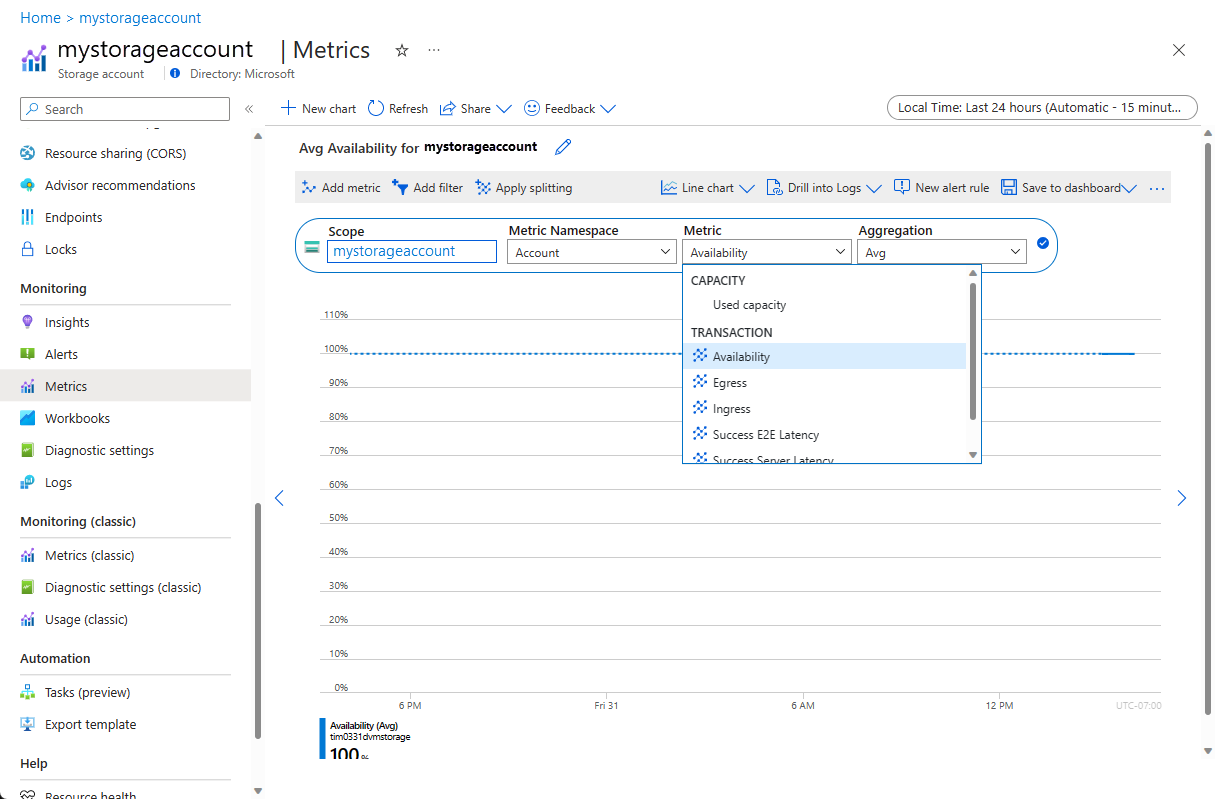
I dati performanceCounters sono sempre archiviati in una tabella di Archiviazione di Azure. Le API di Archiviazione di Azure sono disponibili per più linguaggi e piattaforme.
I dati inviati ai sink JsonBlob sono archiviati nei BLOB nell'account di archiviazione indicato in Impostazioni protette. È possibile usare i dati BLOB in qualsiasi API di archiviazione BLOB di Azure.
È anche possibile usare questi strumenti dell'interfaccia utente per accedere ai dati nell'Archiviazione di Azure:
- Esplora server di Visual Studio.
- Azure Storage Explorer
Lo screenshot seguente di una sessione di Microsoft Azure Storage Explorer mostra le tabelle di Archiviazione di Azure e i contenitori generati da un'estensione LAD 4.0 correttamente configurata su una macchina virtuale di test. L'immagine non corrisponde esattamente alla configurazione LAD 4.0 di esempio.
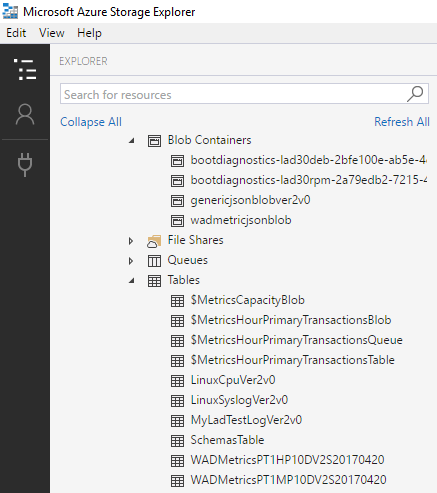
Per altre informazioni su come usare i messaggi pubblicati in un endpoint di Hub eventi, vedere la documentazione di Hub eventi pertinente.
Passaggi successivi
- In Monitoraggio di Azure creare avvisi per le metriche raccolte.
- Creare grafici di monitoraggio per le metriche.
- Creare un Set di scalabilità di macchine virtuali con le metriche per controllare la scalabilità automatica.